
Bandicam是一款十分好用的電腦屏幕錄制軟件,可在電腦上進行任意定制錄制區域位置及大小,任意錄制你想要錄制的位置,電腦內置聲音或者你的聲音錄制都可以選擇,非常智能好用。錄制穩定、清晰度高、錄制視頻的體積小,感興趣的朋友們趕快來下載體驗一下吧。
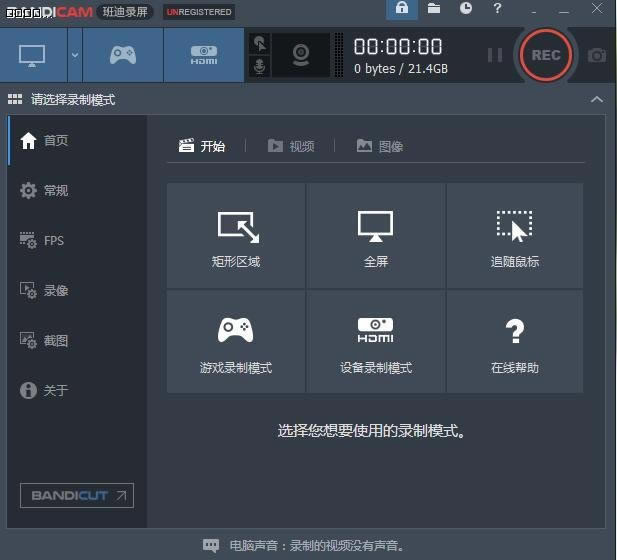
錄制電腦屏幕、錄制游戲軟件
Bandicam支持錄制電腦屏幕、網絡攝像頭、全屏游戲視頻(AVI、MP4格式)
Bandicam支持H.264、MPEG4/1、Xvid、Motion JPEG錄像編解碼器、MPEG1 L2、PCM、AAC音頻編解碼器、VBR/CBR及VFR/CFR保存功能、H.264硬件加速
支持編碼器Nvidia? CUDA/NVENC H.264、Intel? Quick Sync video H.264、AMD APP H.264
錄制高清、高分辨率、高性能視頻
支持4K UHD分辨率(3840 x 2160)、支持錄制120FPS視頻
Bandicam支持24小時以上的長時間
一、Bandicam有兩種錄制方式可供用戶選擇使用
1、 全屏錄制:使用全屏錄制時我們可以選擇是錄制全屏游戲或是窗口游戲。
2、 窗口(區域)錄制可錄制
(1)全屏游戲的絕大部分
(2)窗口游戲
(3)網上視頻或音樂
(4)網頁游戲
(5)屏幕操作等。
二、錄制視頻:使用錄制視頻功能時我們需要先運行Bandicam,然后進入到你想要錄制的游戲后按快捷鍵(默認F12)開始錄制,再次按下F12鍵是結束該游戲的錄制,按F8鍵可暫停。
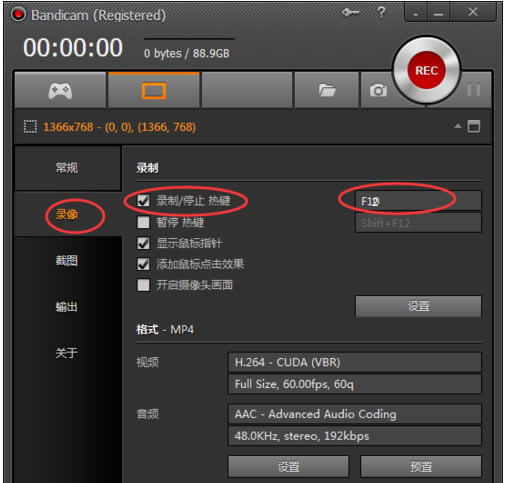
三、游戲截圖:使用Bandicam游戲截圖功能時我們需要先打開Bandicam錄制軟件,進入游戲后想要截圖的話直接單擊鍵盤上的F11鍵就可截圖。
四、有沒有想像別的直播主那樣想把自己也錄制進行呢?如果有的話就按照接下來的操作設置吧!首先需要你找到 “開啟攝像頭畫面” 并勾選(圖中有具體位置可參考),設置后需要你根據自己習慣調整攝像鏡頭顯示的位置和大小。然后就可以把自己也錄制進去了。
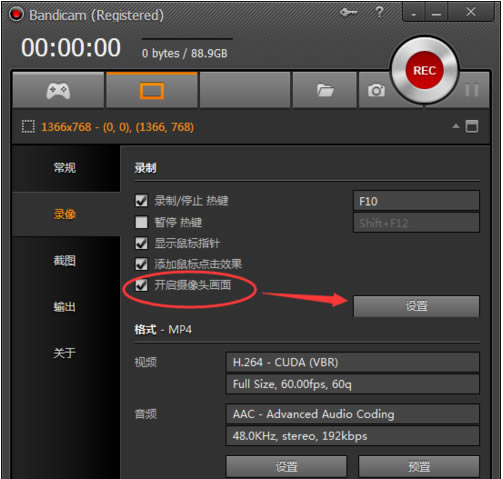
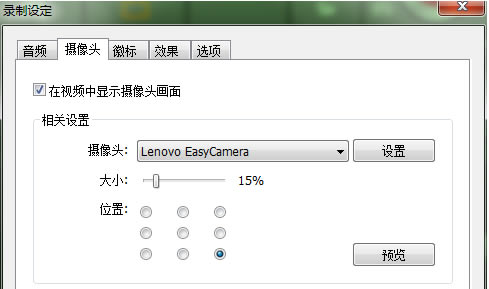
五、有些小伙伴們想問:如何把自己的聲音也錄制進去呢?如果你想要把自己的聲音也錄制到視頻中就需要你找到 “音頻”→ “副音頻設備” 中選擇麥克風。
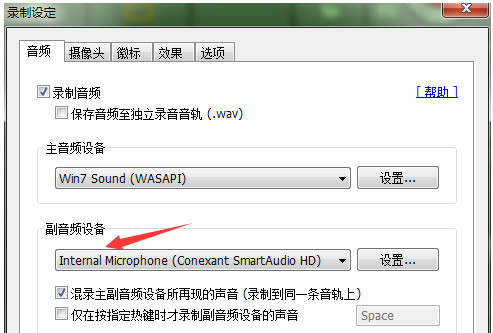
問:bandicam如何設置只錄制電腦的聲音?
答:1.首先需要你打開已經安裝好的bandicam軟件,以下是Bandicam軟件主界面截圖:請小伙伴們根據圖中提示先找到【錄像】→單擊【設置】按鈕打開 “錄制設定” 界面。
2.接下來需要小伙伴們根據提示找到【音頻】→勾選【錄音音頻】選項,然后在 “主音頻設備” 處設置,設置后我們就可以在錄制視頻中使用電腦自帶的聲音了。
3.那如果大家有想要在錄制視頻時使用麥克風的聲音,只需要在 “副音頻設備” 處設置啟用就可以使用麥克風聲音了。

問:bandicam怎么降低錄制視頻大小?
答:如果想要降低Bandicam錄制的視頻大小,我們就需要將視頻幀數降低。接下來跟著步驟一起操作吧。首先在高級選項中選擇 “視頻格式選項”,找到FPS設為5。這樣Bandicam設置幀數就可以降低生成文件的大小了
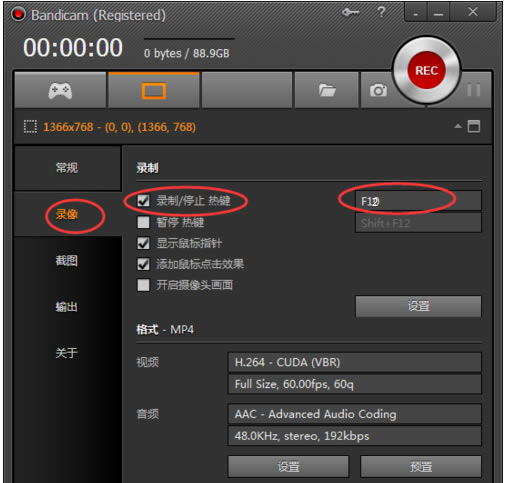
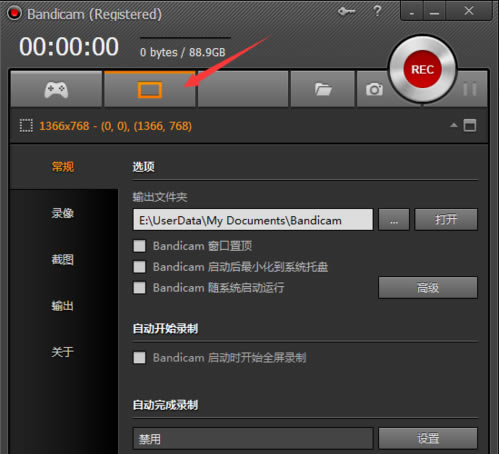
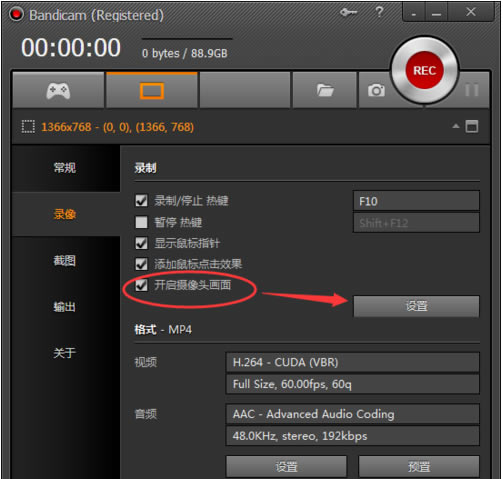
騰訊視頻官方版 | 45.34MB
愛奇藝視頻官方正式版 | 35.10MB
暴風影音最新版下載 | 50.3MB
酷狗音樂2022下載 | 37MB